
时间:2020-10-10 10:45:15 来源:www.win10xitong.com 作者:win10
如果我们遇到Win10 1909如何禁止防火墙通窗的问题该怎么办呢?小编就遇到过。要是你的电脑技术没有达到一定的水平,可能就不能解决这个Win10 1909如何禁止防火墙通窗的情况。如果你不想找专业的人士来解决Win10 1909如何禁止防火墙通窗的问题,只需要一步一步的这样操作:1、打开控制面板,并选取"系统和安全";2、然后,点击"安全和维护"就可以很轻松的处理了。Win10 1909如何禁止防火墙通窗问题下面我们一起来看看它的详尽解决方法。
Win10 1909如何禁止防火墙通窗
1、打开控制面板,并选取"系统和安全";

2、然后,点击"安全和维护";
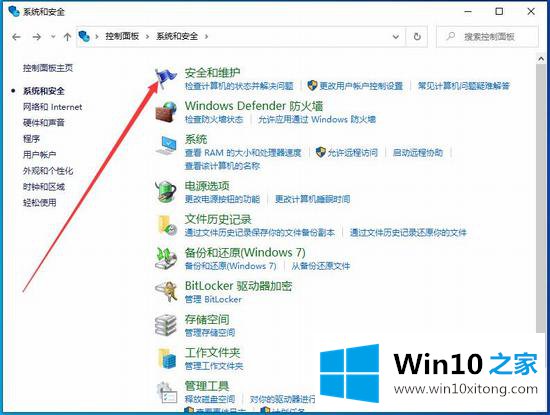
3、跳转至安全和维护页面后,选取左上角的"更改安全和维护设置";
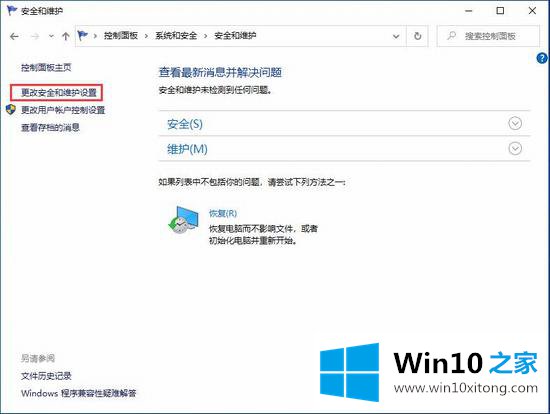
4、最后,在安全消息一栏中取消"网络防火墙"的相关勾选。
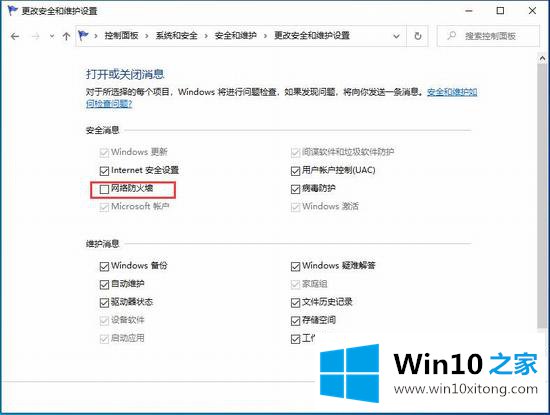
Win10 1909如何禁止防火墙通窗的详尽解决方法在上面的文章中已经由小编很清楚的讲解了,方法确实简单吧,要是你还是没有解决这个问题,可以多参考一下上面的内容,或者给本站留言,谢谢大家的支持。